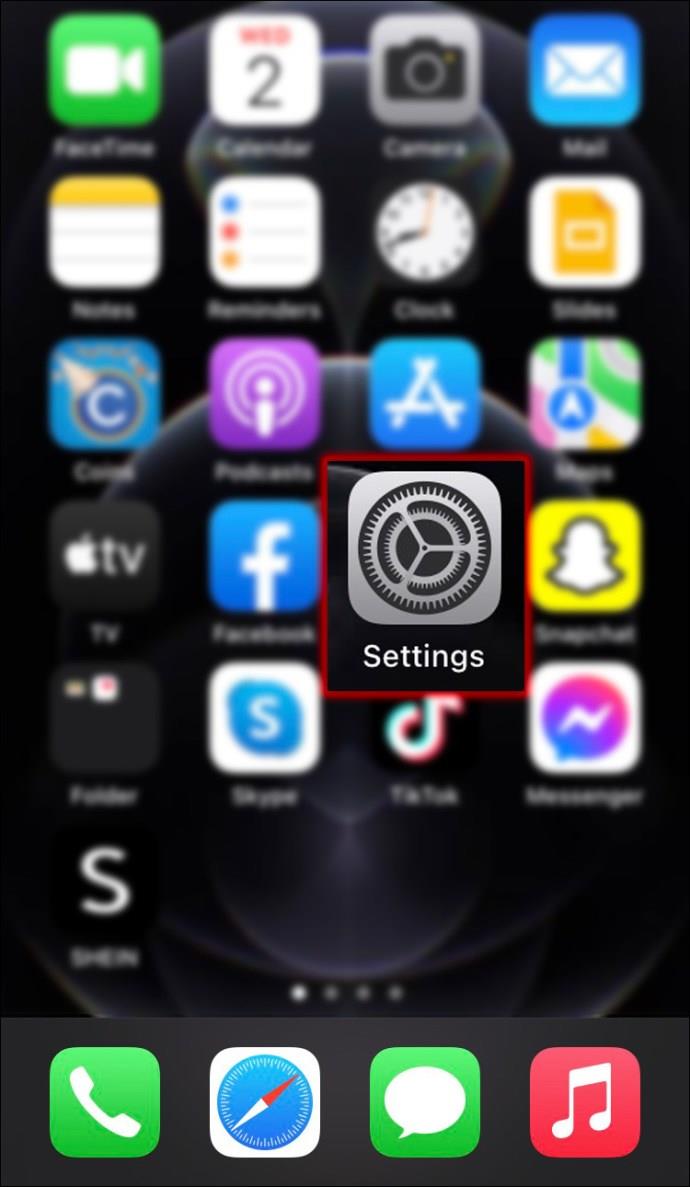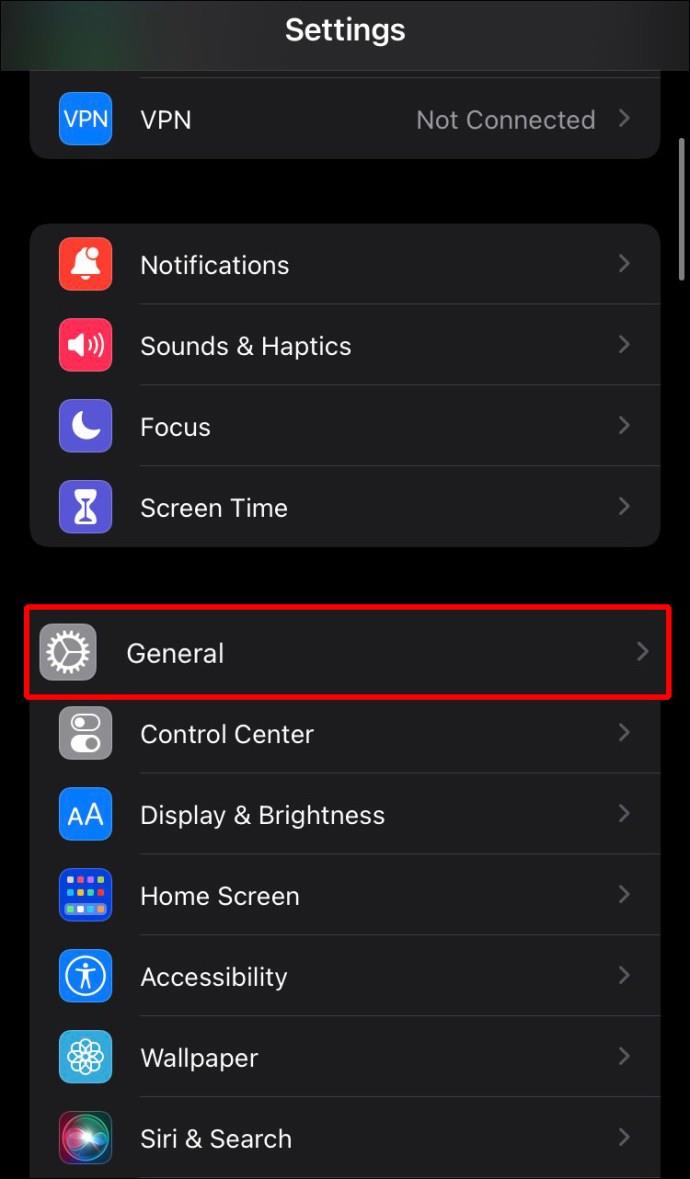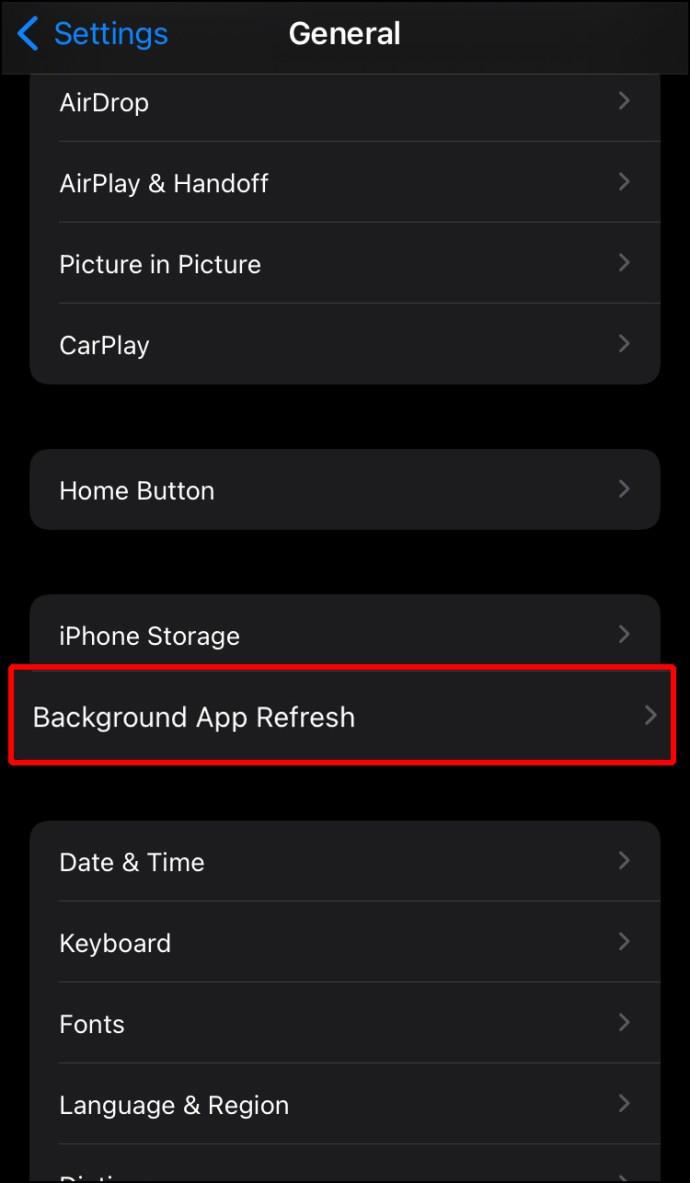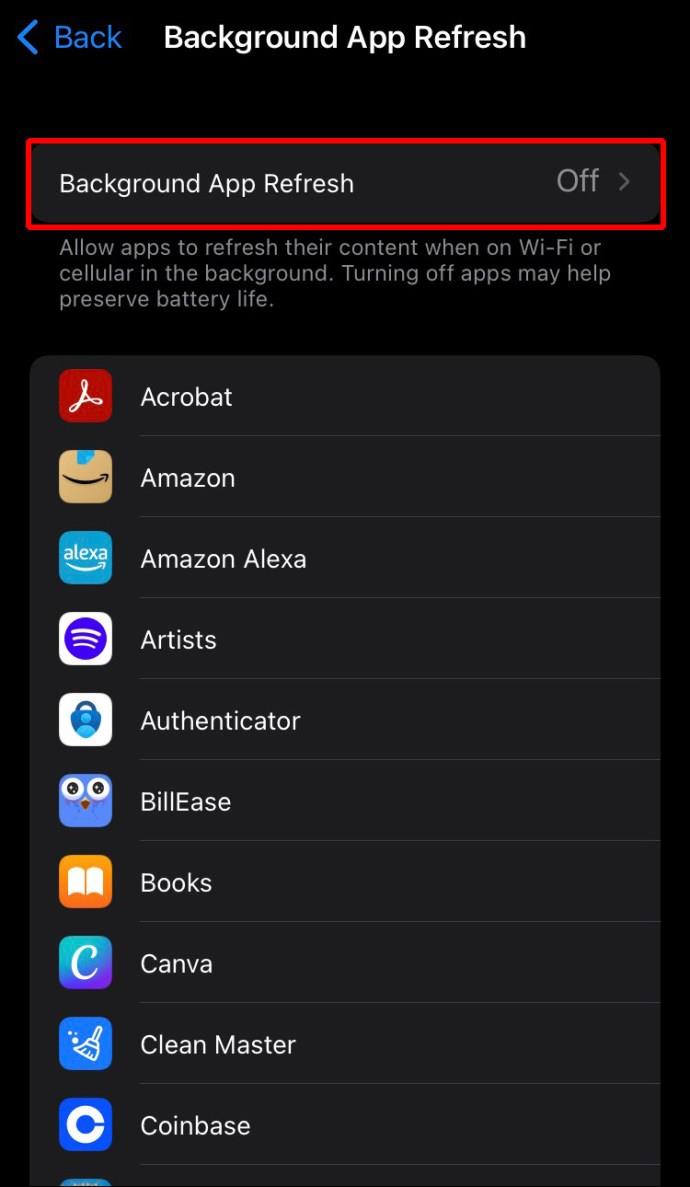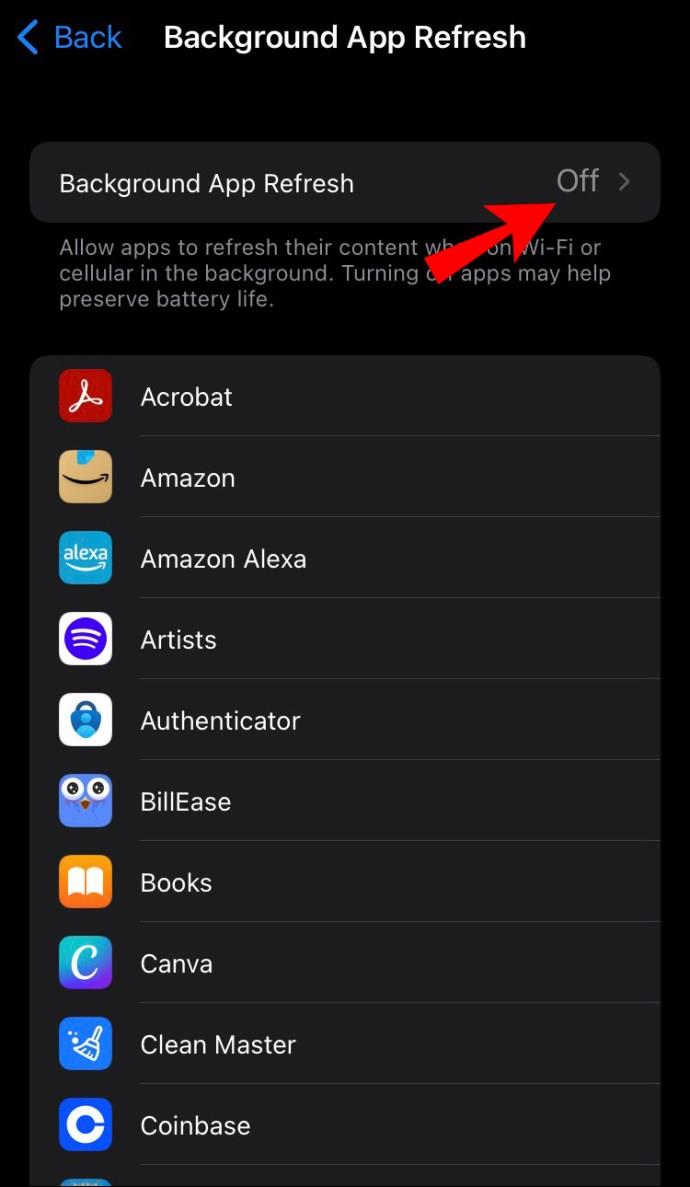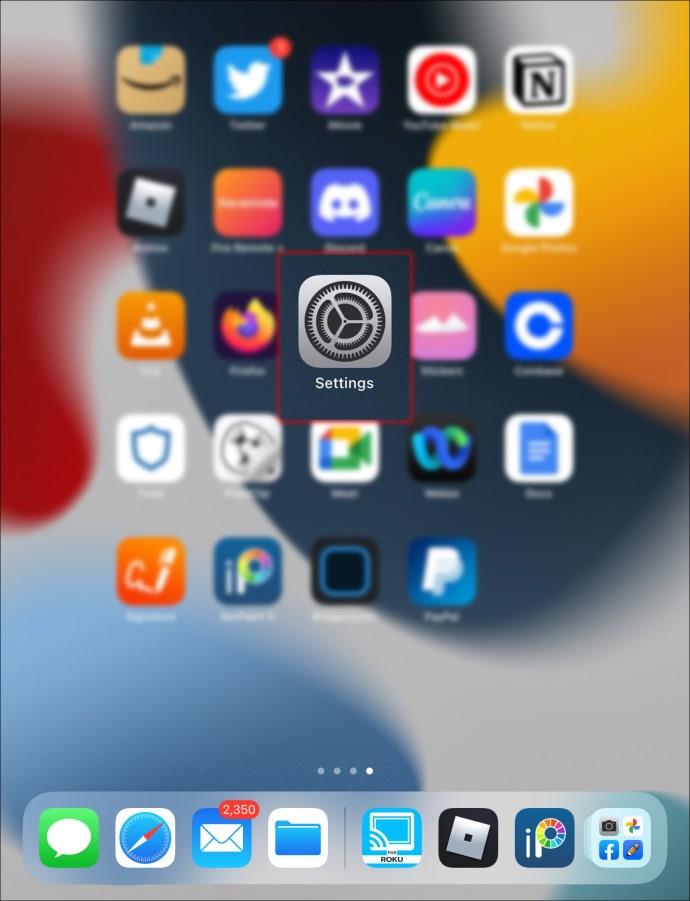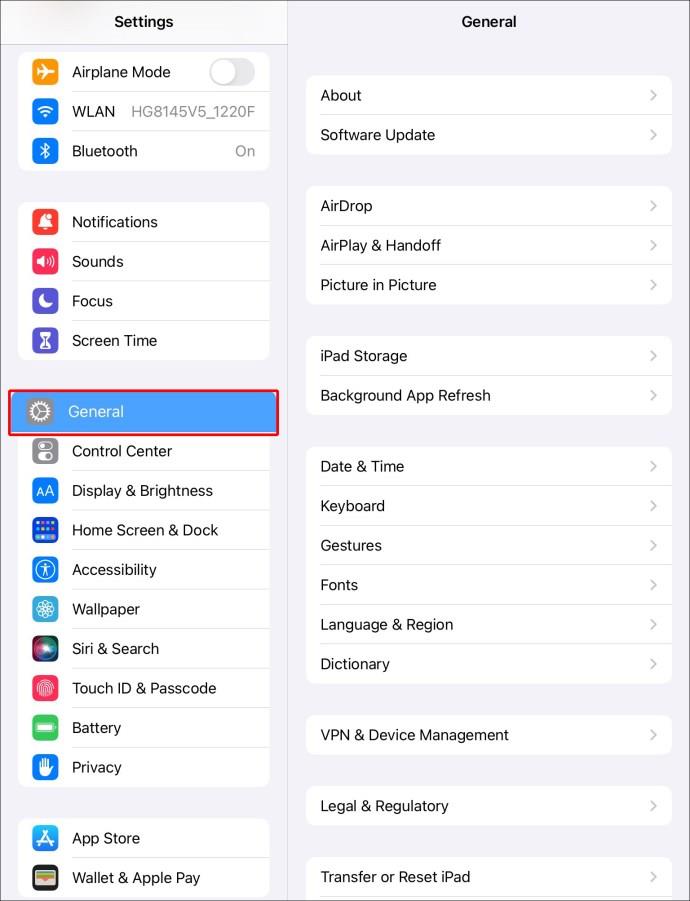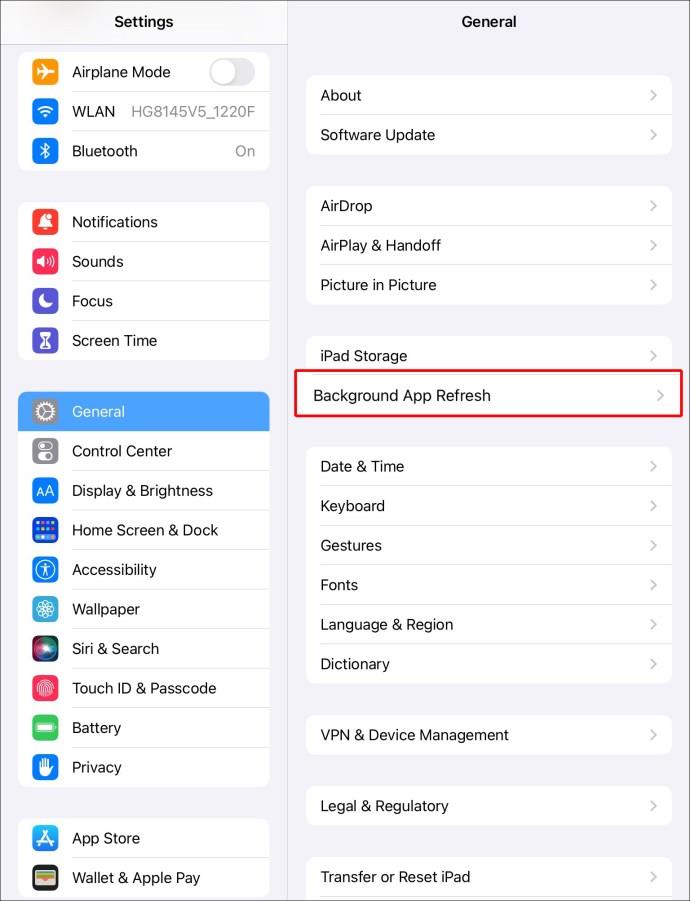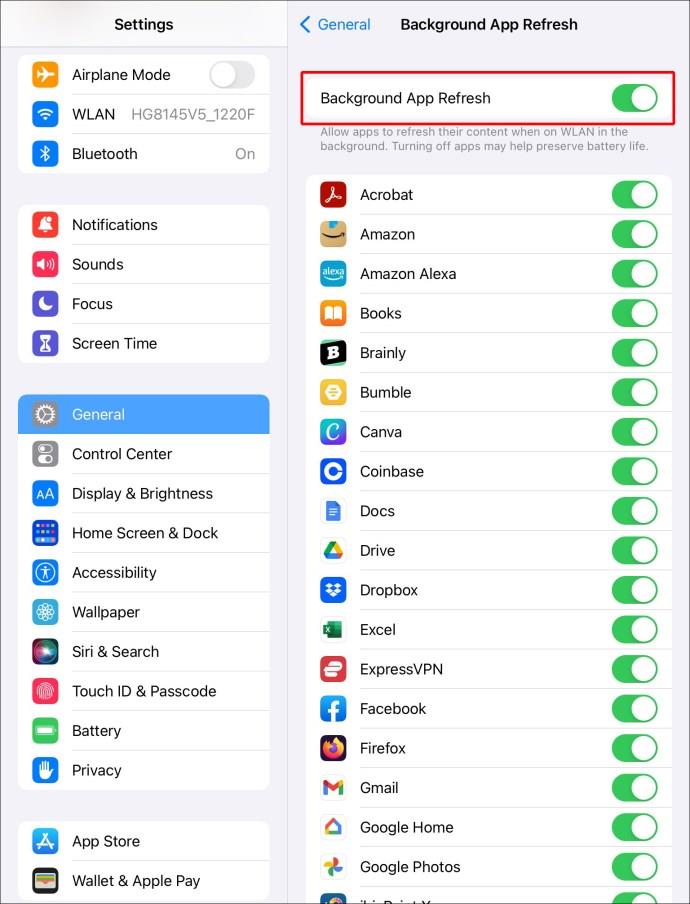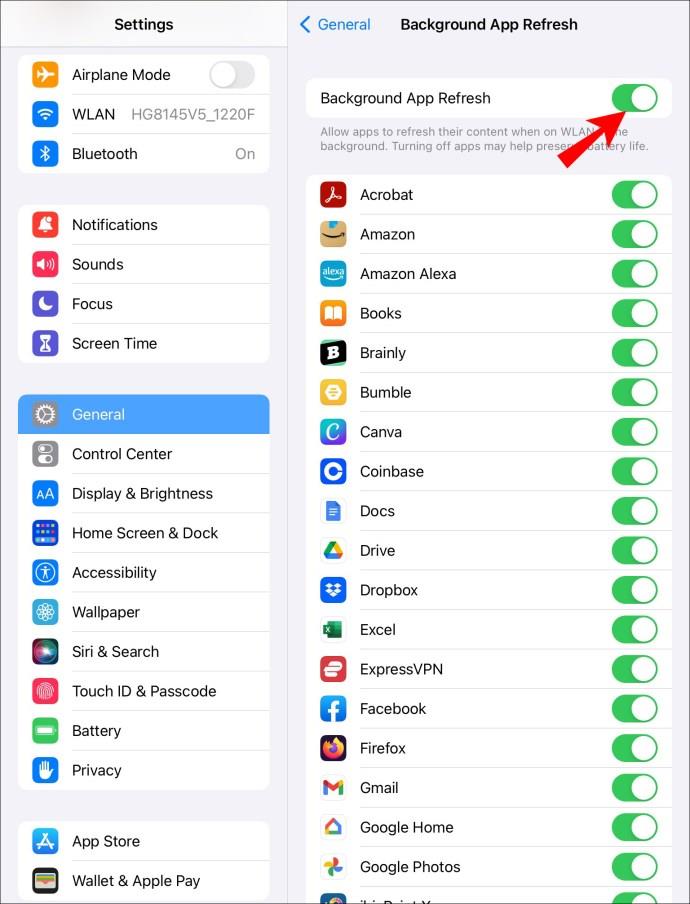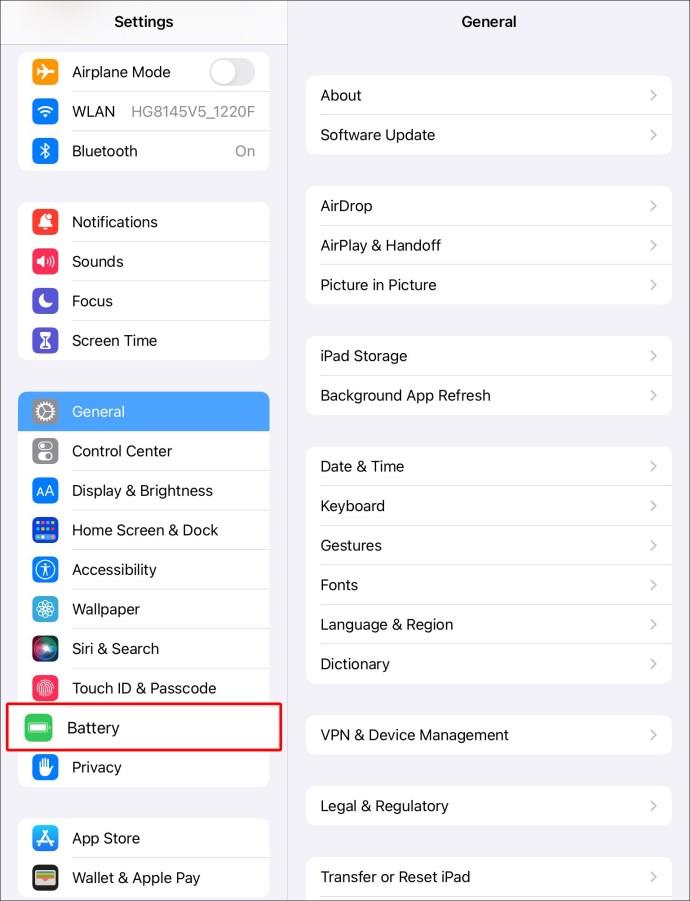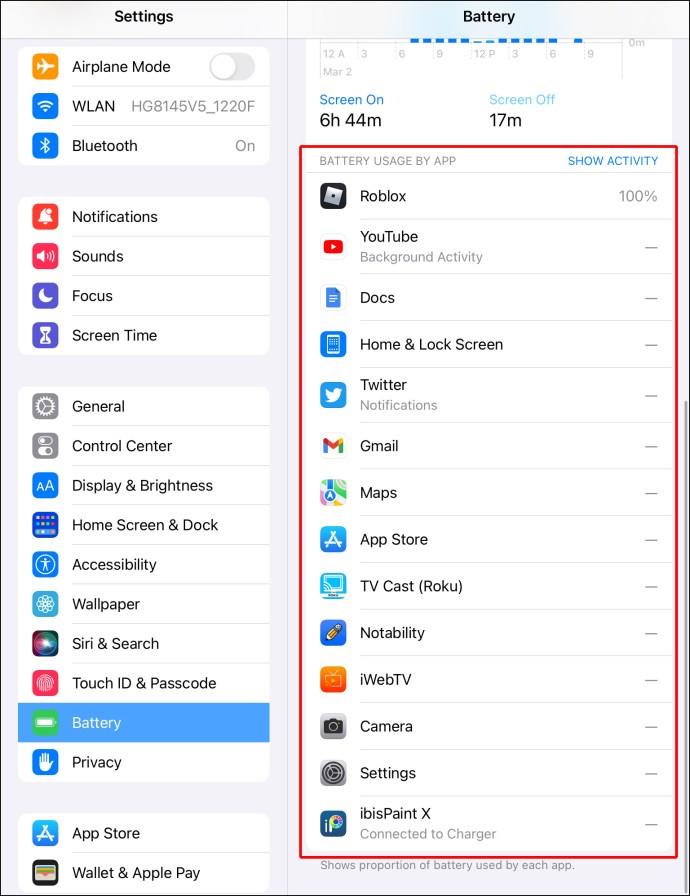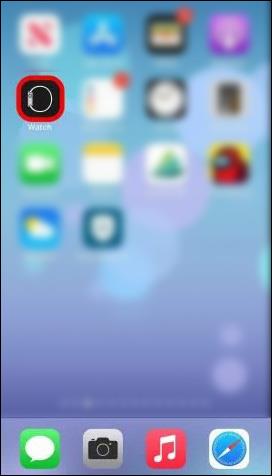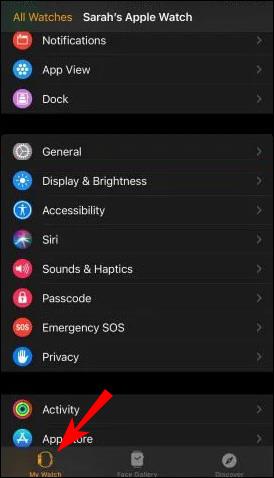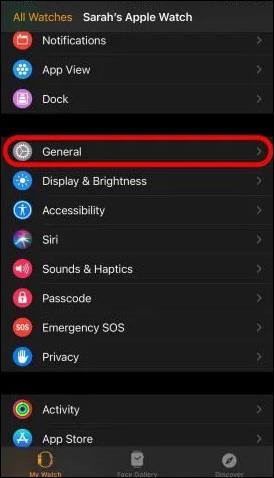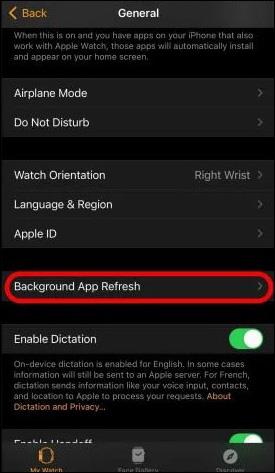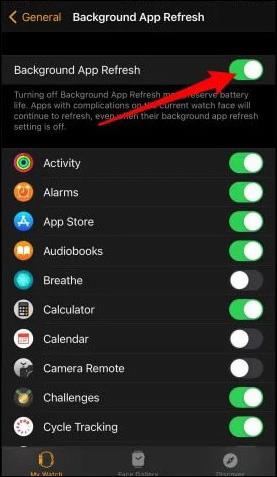Background App Refresh یک ویژگی تنظیمی است که به برنامهها اجازه میدهد بهروزرسانیها و محتوای جدید را بهطور خودکار دانلود کنند. علاوه بر این، به طور مداوم برنامه هایی را که در پس زمینه در حال اجرا هستند، تازه می کند. این ویژگی به طور پیش فرض در آیفون، آی پد و اپل واچ شما فعال است. با این حال، در حالی که به دلایل زیادی راحت است و برنامه های شما را به روز نگه می دارد، می تواند باتری شما را نیز خالی کند و تمام داده های شما را مصرف کند.

این مقاله توضیح میدهد که Background App Refresh چیست و چگونه در آیفونها، آیپدها و اپل واچها کار میکند. علاوه بر این، نحوه غیرفعال کردن این ویژگی را در همه این دستگاه ها توضیح خواهیم داد.
Background App Refresh در آیفون چیست؟
Background App Refresh به طور پیشفرض در آیفون شما از قبل نصب و فعال شده است تا اطمینان حاصل شود که برنامههای شما همیشه بهروزرسانی میشوند. ممکن است فکر کنید که یک برنامه تنها زمانی که آن را باز می کنید شروع به اجرا می کند. برعکس، برنامههای آیفون شما همیشه در پسزمینه اجرا میشوند، حتی زمانی که از آنها استفاده نمیکنید.
به همین دلیل است که می توانیم بگوییم که Background App Refresh مسئول به روز نگه داشتن برنامه های شما است. به عبارت دیگر، هر بار که اپلیکیشن خاصی را باز می کنید، اطلاعات و محتوای جدیدی به شما ارائه می شود. برنامه هایی که بیشتر از Background App Refresh استفاده می کنند، برنامه های رسانه های اجتماعی مانند توییتر، اینستاگرام، فیس بوک و موارد مشابه هستند. اگر پستها، عکسها، توییتها و انواع دیگری از محتوای جدید وجود داشته باشد، بلافاصله به بالای صفحه نمایش شما فرستاده میشود.
وقتی صحبت از برنامههای ذخیرهسازی مانند iCloud، Google Drive و Google Photos میشود، آنها بهطور خودکار عکسها، ویدیوها یا فایلهای جدید را با ابر شما همگامسازی میکنند (اگر همگامسازی خودکار را فعال کرده باشید). به طور مشابه، اگر برنامههای خبری را نصب کرده باشید، Background App Refresh مطمئن میشود که سرفصلهای جدید و رویدادهای جاری را میبینید. حتی اگر هیچ بهروزرسانی وجود نداشته باشد، این ویژگی بهروزرسانی برنامه دائماً به دنبال اطلاعات و بهروزرسانیهای جدید خواهد بود.
در حالی که Background App Refresh به دلایلی مفید است، اما با چند اشکال نیز همراه است. به عنوان مثال، از آنجایی که این ویژگی از اتصالات Wi-Fi و داده استفاده می کند، ممکن است صورتحساب ماهانه تلفن شما را افزایش دهد. این عمدتا برای کاربران آیفون با برنامه های داده محدود اعمال می شود. علاوه بر این، بهروزرسانی پسزمینه برنامه باعث تخلیه باتری آیفون شما میشود. دلیل این امر این است که همه برنامه های شما در پس زمینه اجرا می شوند، حتی زمانی که از آنها استفاده نمی کنید. خاموش کردن این ویژگی باعث صرفه جویی در داده ها و حفظ عمر باتری می شود.
خوبی این ویژگی این است که می توان آن را به طور جزئی یا به طور کامل خاموش کرد. نه تنها این، بلکه می توانید عملکرد آن را فقط به اتصال Wi-Fi محدود کنید. با انجام این کار اطلاعات شما تا حد زیادی ذخیره می شود.
نحوه غیرفعال کردن Background App Refresh در آیفون
اگر می خواهید ویژگی Background App Refresh را در آیفون خود غیرفعال کنید، این کاری است که باید انجام دهید:
- در صفحه اصلی خود به تنظیمات بروید.
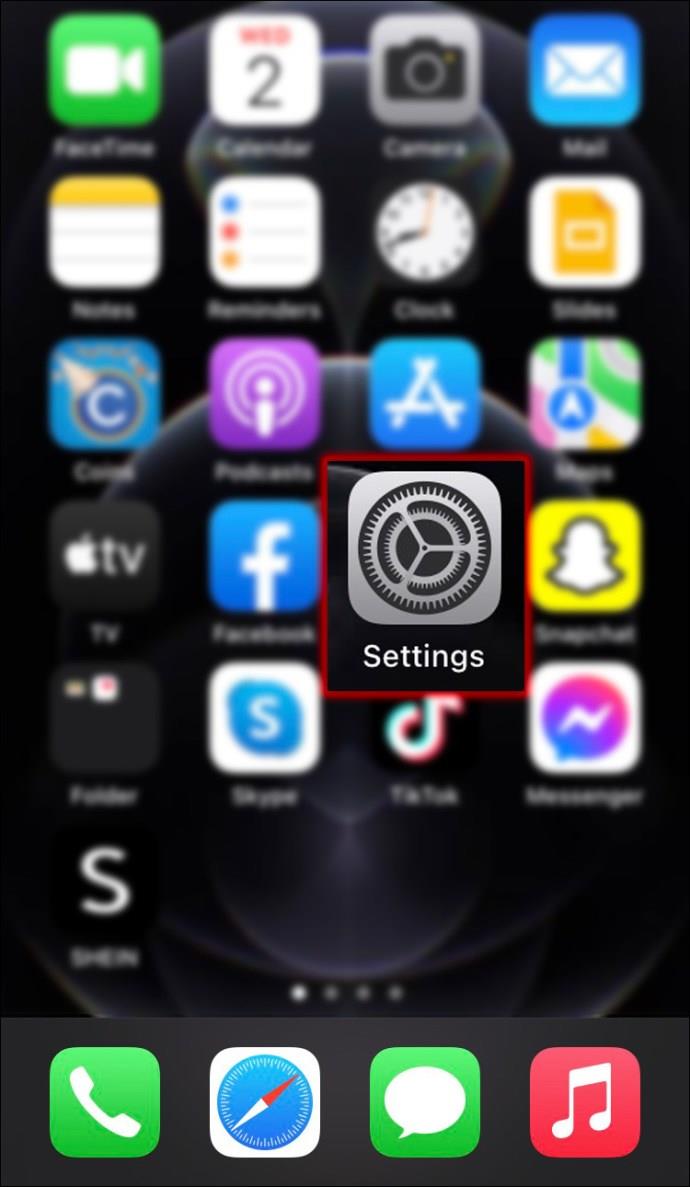
- به برگه "عمومی" در لیست گزینه ها بروید.
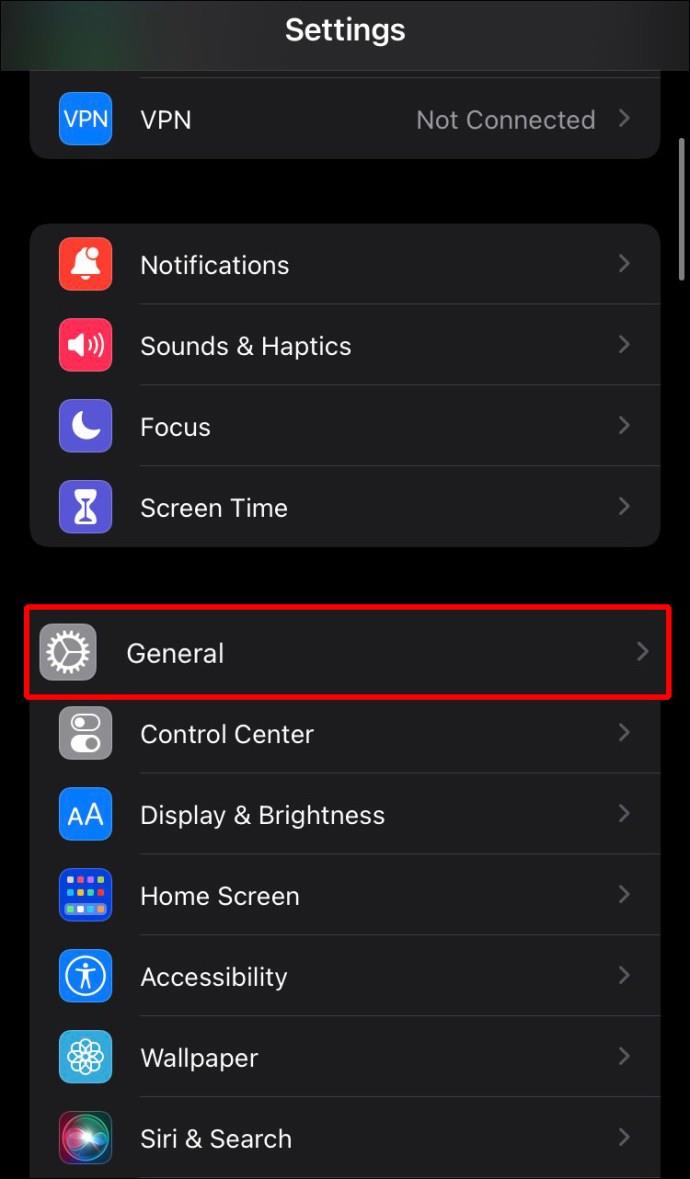
- روی برگه «بازسازی برنامه پسزمینه» ضربه بزنید. در زیر، همه برنامههایی را که در پسزمینه در حال اجرا هستند، مشاهده خواهید کرد.
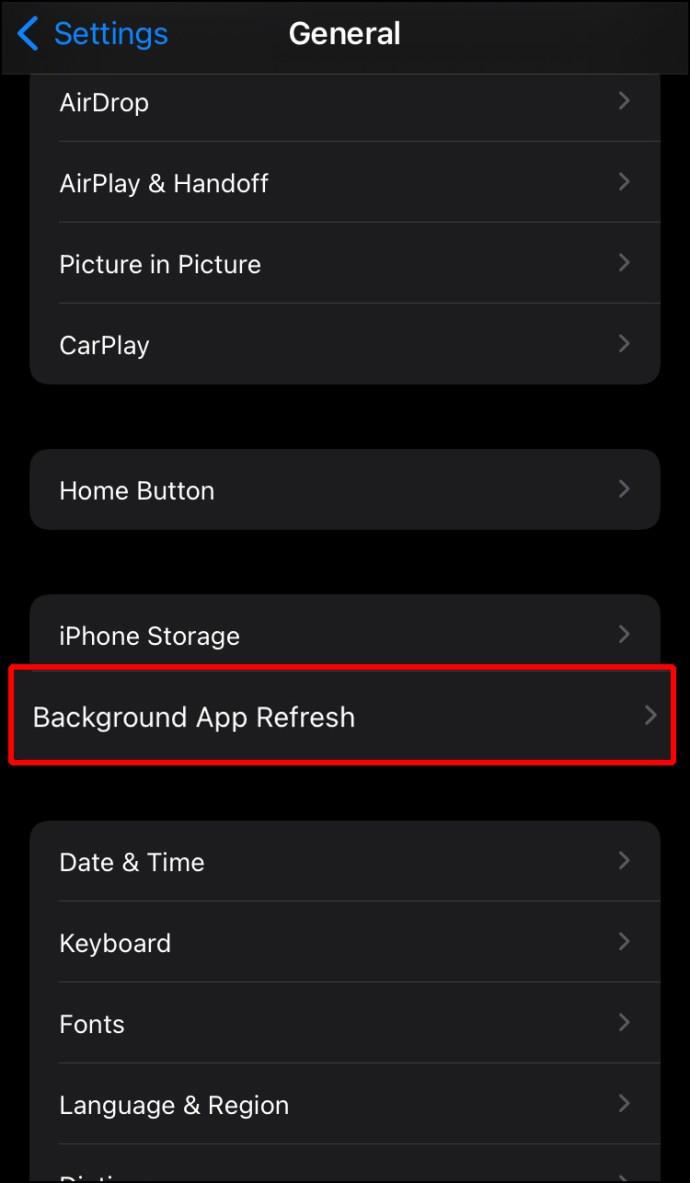
- دوباره گزینه Background App Refresh را انتخاب کنید.
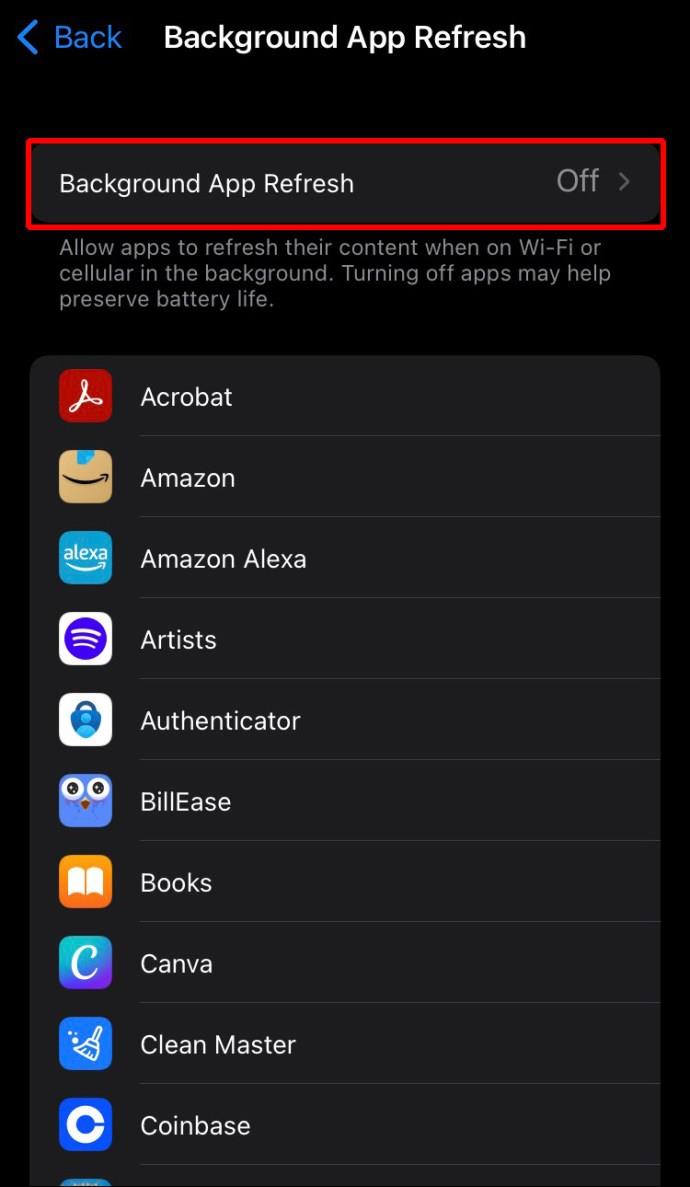
- "خاموش" را انتخاب کنید.
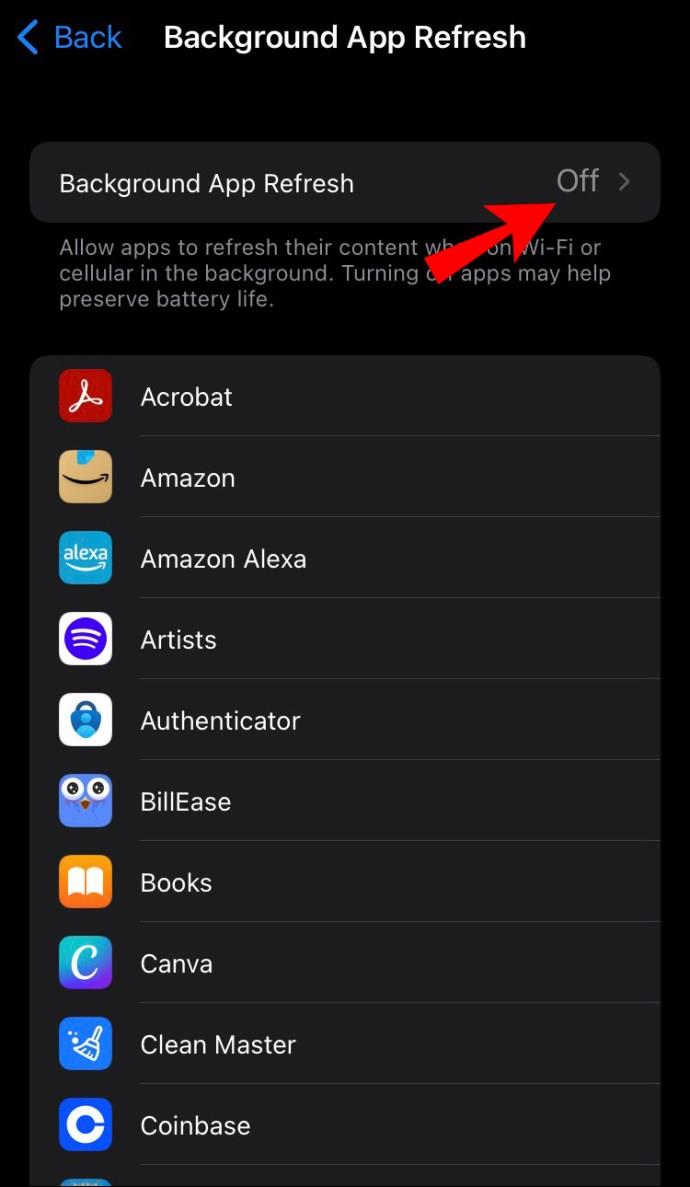
همچنین میتوانید بین گزینههای «Wi-Fi» و «Wi-Fi & Cellular Data» یکی را انتخاب کنید و «Background App Refresh» را برای برنامههای خاص فعال یا غیرفعال کنید. بهتر است این ویژگی را برای برنامه هایی که اغلب یا اصلاً استفاده نمی کنید خاموش کنید.
اگر فکر می کنید با غیرفعال کردن این ویژگی چه اتفاقی برای برنامه های شما می افتد، نگران نباشید. خاموش کردن Background App Refresh به این معنی نیست که دیگر بهروزرسانی نمیشوند یا باید آنها را بهصورت دستی بهروزرسانی کنید. فقط به این معنی است که برنامه باید باز شود تا به روز شود. ممکن است لازم باشد چند لحظه صبر کنید تا محتوای جدید بارگذاری شود.
اگر از برنامههایی استفاده میکنید که نیاز به بهروزرسانی مداوم و اطلاعات جدید برای محل کار، تحصیل یا چیز مهمی دارند، بهتر است Background App Refresh را برای آن برنامهها روشن بگذارید.
Background App Refresh در iPad چیست؟
Background App Refresh نیز به طور پیش فرض در iPad شما فعال است و درست مانند iPhone شما کار می کند. فرقی نمیکند از iPad خود برای مدرسه، محل کار یا دلایل شخصی استفاده میکنید، میخواهید تا زمانی که ممکن است دوام بیاورد. این به معنای تخلیه کندتر باتری و زمان شارژ کوتاه تر است. در حالی که کارهای زیادی برای حفظ عمر باتری iPad خود می توانید انجام دهید، غیرفعال کردن Background App Refresh یکی از ساده ترین راه حل ها است. اگر iPad شما از داده های تلفن همراه استفاده می کند، دلیل بیشتری برای غیرفعال کردن Background App Refresh است.
نحوه غیرفعال کردن Background App Refresh در iPad
غیرفعال کردن این ویژگی در آیپد به همان شیوهای عمل میکند که در آیفون خود انجام میدهید. مراحل زیر را برای خاموش کردن Background App Refresh در iPad خود دنبال کنید:
- تنظیمات خود را در صفحه اصلی خود پیدا کنید.
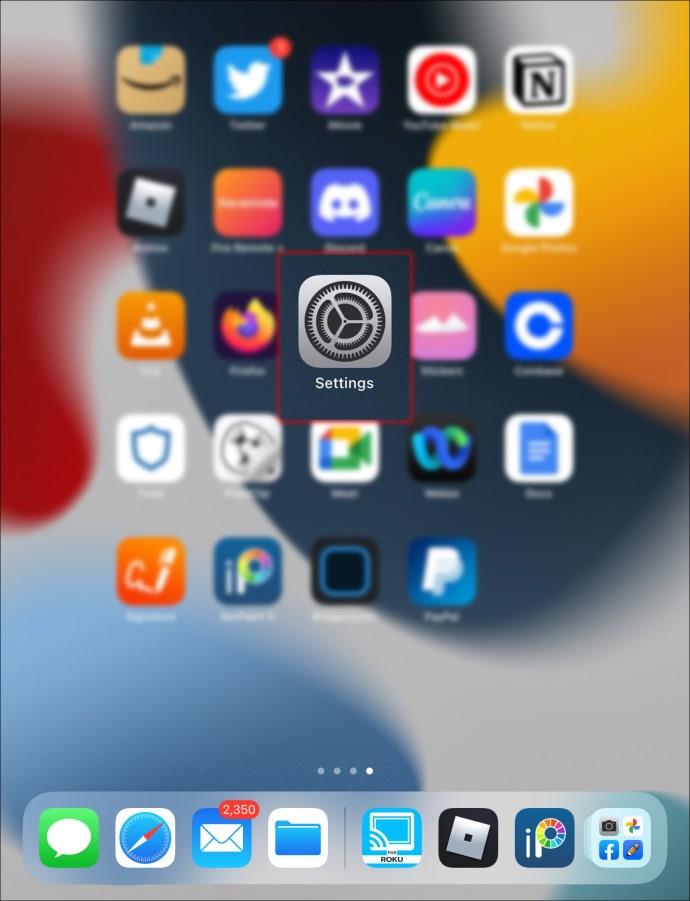
- به برگه "عمومی" بروید.
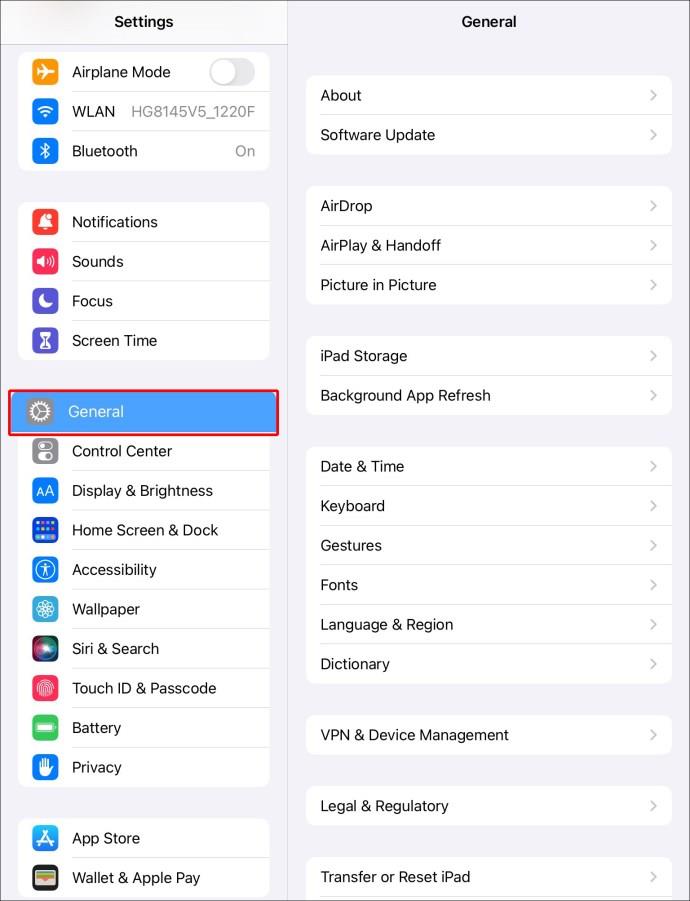
- روی «Background App Refresh» ضربه بزنید.
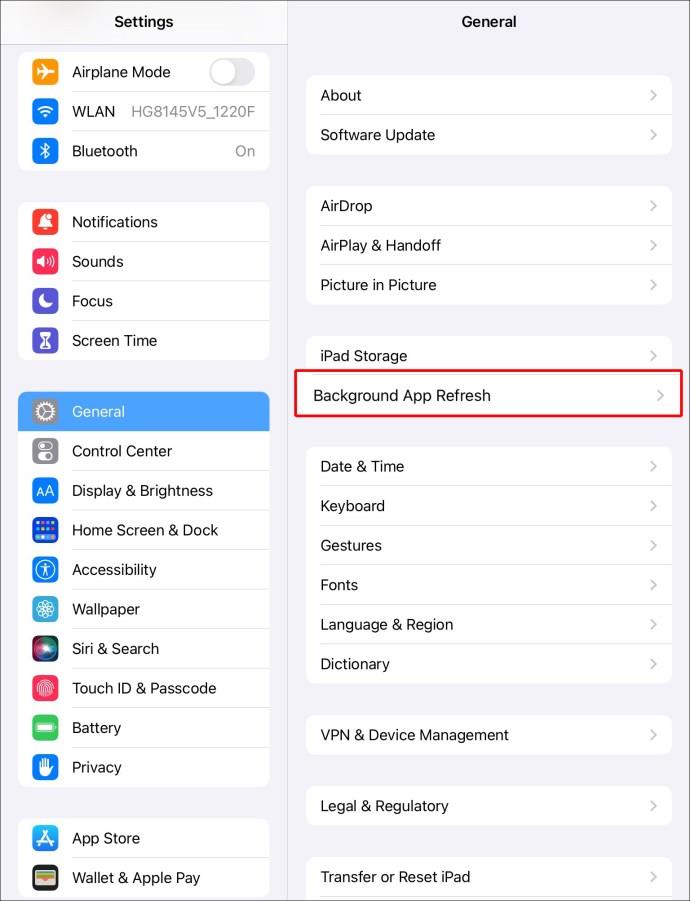
- یک بار دیگر گزینه "Background App Refresh" را انتخاب کنید.
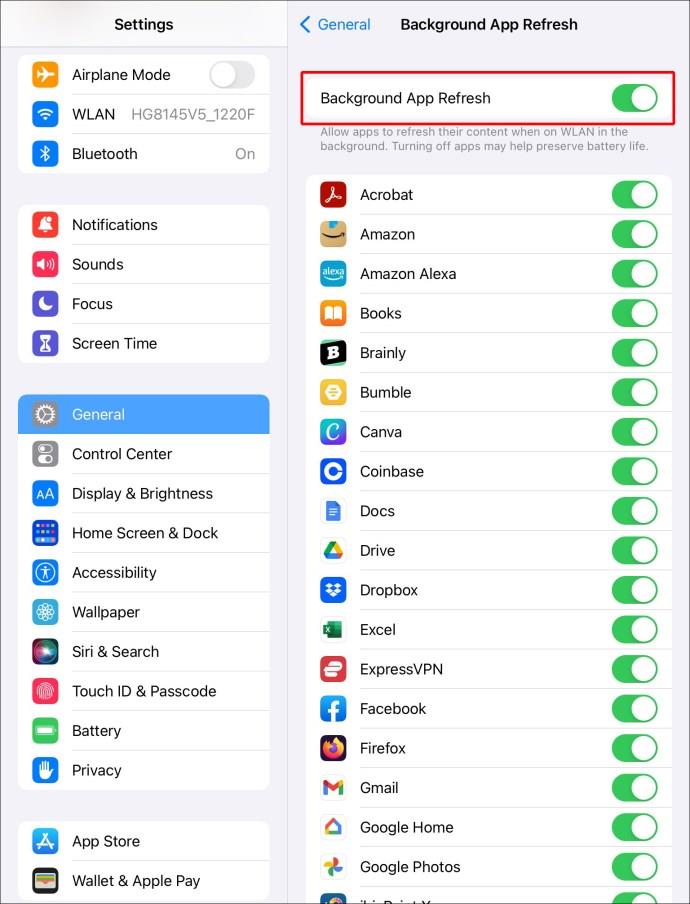
- "خاموش" را انتخاب کنید.
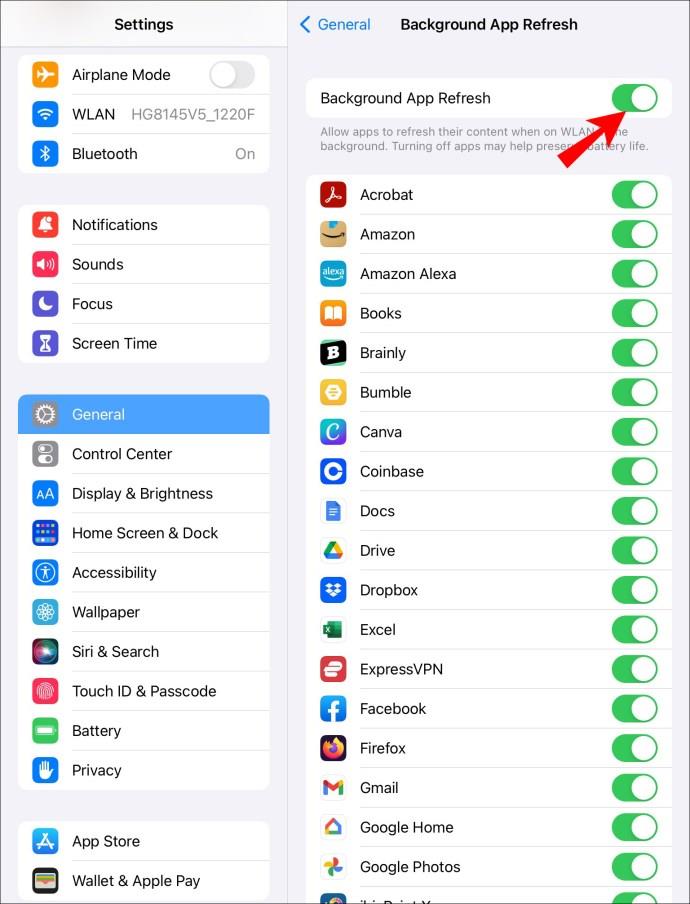
اگر نمیخواهید Background App Refresh را برای همه برنامههای iPad خود، اما برنامههای خاص، خاموش کنید، کافی است به عقب برگردید و سوئیچ هر برنامه را تغییر دهید. با این حال، اگر می خواهید این ویژگی را برای حفظ داده ها و عمر باتری غیرفعال کنید، توصیه می شود آن را به طور کلی خاموش کنید. می توانید هر چند بار که بخواهید این ویژگی را فعال و غیرفعال کنید.
اگر میپرسید کدام برنامهها بیشترین مصرف باتری را دارند تا بتوانید Background App Refresh را برای آنها غیرفعال کنید، به این صورت میتوانید بررسی کنید:
- به تنظیمات در صفحه اصلی iPad خود بروید.
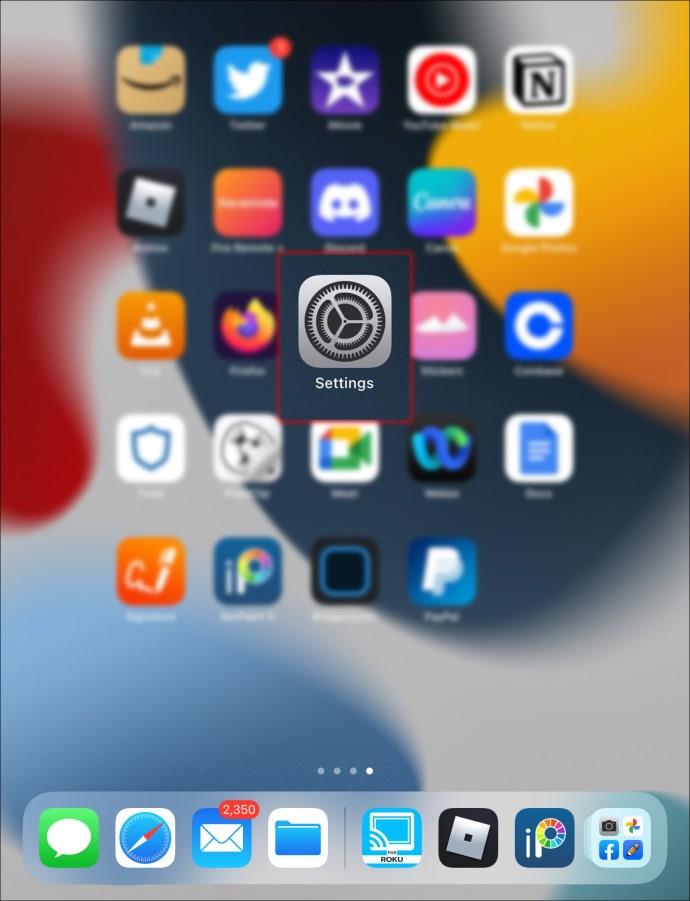
- "باتری" را در منو پیدا کنید.
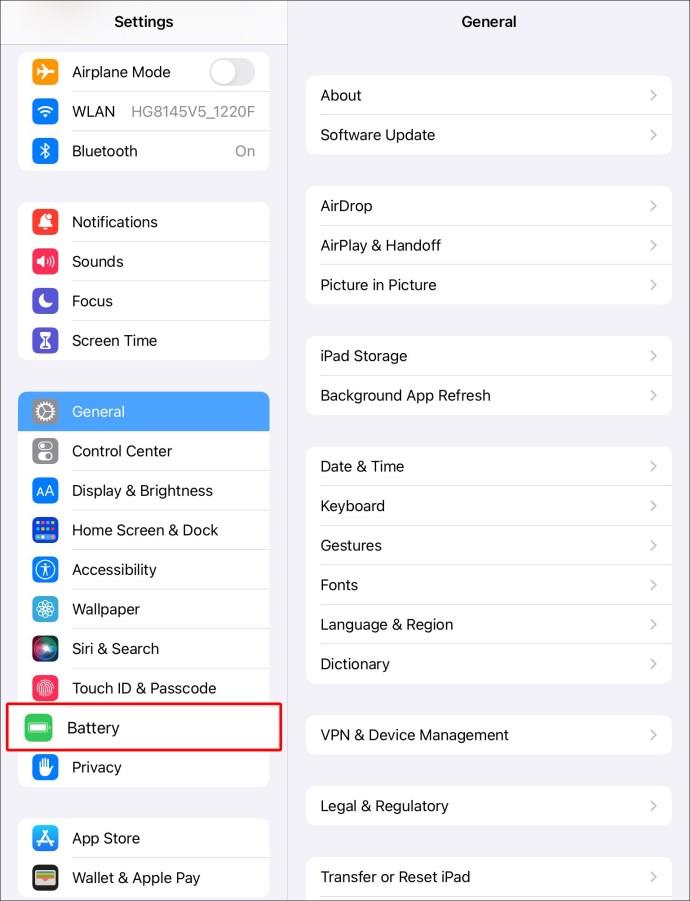
- به «استفاده از باتری توسط برنامه» بروید.
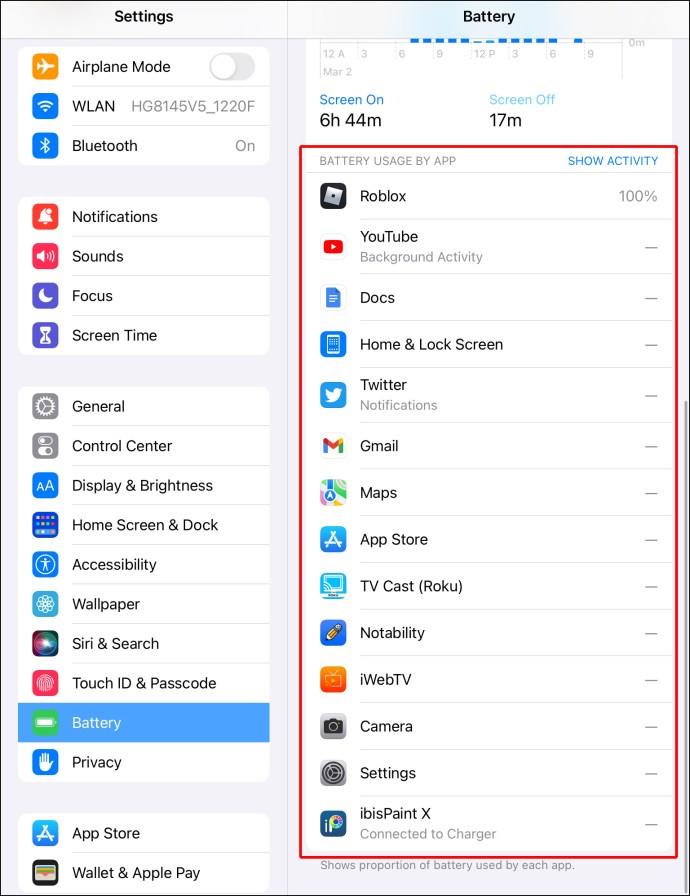
در اینجا، میتوانید ببینید از کدام برنامهها بیشتر استفاده میکنید و کدامیک بیشتر باتری iPad شما را خالی میکنند. اگر علاقه مند هستید، روی گزینه «نمایش فعالیت» در سمت راست ضربه بزنید. این دقیقاً نشان می دهد که چقدر برای هر برنامه زمان می گذارید.
رفرش برنامه پس زمینه در اپل واچ چیست؟
باور کنید یا نه، Background App Refresh روی اپل واچ شما نیز کار می کند. به طور دقیق تر، روی تمام دستگاه های اپل که از برنامه ها استفاده می کنند اجرا می شود. شاید فکر کنید که این ویژگی بر عملکرد اپل واچ شما تأثیری نمی گذارد، اما در صورت عدم اتصال به وای فای، عمر باتری آن را کاهش می دهد و از داده های آن استفاده می کند.
اگر اپل واچ شما از داده های تلفن همراه استفاده نمی کند و از طریق بلوتوث به آیفون شما متصل است، داده های گوشی شما را تخلیه می کند. با توجه به این واقعیت که Background App Refresh از قبل برای برنامه های گوشی شما اجرا می شود، برای کار در هر دو دستگاه به دو برابر قدرت نیاز دارد. به همین دلیل است که باید این ویژگی بهروزرسانی برنامه را خاموش کنید.
نحوه غیرفعال کردن Background App Refresh در Apple Watch
در اینجا نحوه غیرفعال کردن Background App Refresh در Apple Watch آورده شده است:
- اپلیکیشن Watch را در آیفون خود اجرا کنید.
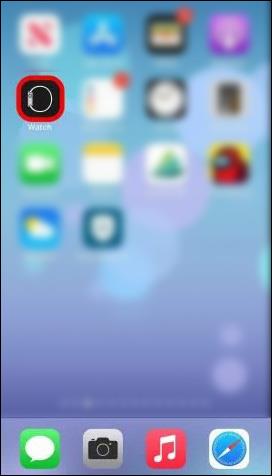
- به «ساعت من» بروید.
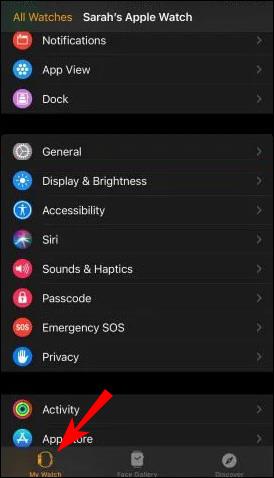
- به برگه "عمومی" در منو بروید.
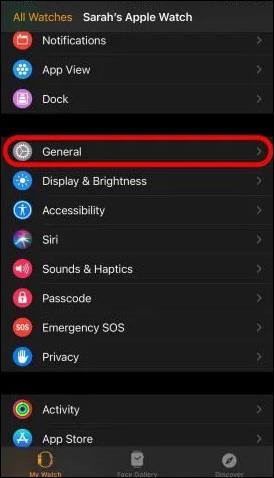
- «Background App Refresh» را پیدا کنید و روی آن ضربه بزنید.
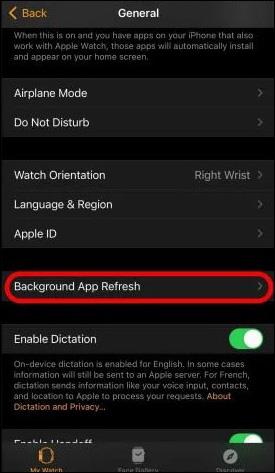
- برای غیرفعال کردن این ویژگی روی کلید سبز رنگ ضربه بزنید.
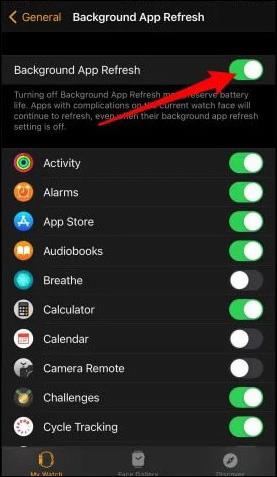
اگر نمی خواهید Background App Refresh را برای همه برنامه های اپل واچ خود خاموش کنید، می توانید برنامه های خاصی را در لیست انتخاب کنید.
از بازخوانی برنامه پس زمینه حداکثر استفاده را ببرید
Background App Refresh به دلایل زیادی مفید است. همه برنامه های شما را به روز نگه می دارد و دائماً به دنبال به روز رسانی های جدید است. با این حال، این ویژگی انرژی باتری را مصرف می کند و از داده های تلفن همراه دستگاه شما استفاده می کند. به همین دلیل است که اغلب بهتر است آن را برای برنامه های خاص یا به طور کلی خاموش کنید.
آیا تا به حال ویژگی Background App Refresh را خاموش کرده اید؟ آیا آن را برای همه برنامه ها غیرفعال کردید یا فقط برای برنامه های خاص؟ ما را در بخش نظرات زیر بگویید.